Можно ли установить powerpoint на айпад
Когда Microsoft впервые представила версии своих приложений Office для устройств Mac и iOS, эти приложения были весьма ограничены: в версии для iPad предлагались некоторые функции редактирования, но только для подписчиков Office 365, а версия для iPhone только для чтения. Но в наши дни большинство пользователей iPad и iPhone могут просматривать и редактировать документы Word, Excel и PowerPoint на своих телефонах и планшетах, не требуя Office 365. Узнайте, как использовать приложения Office на своем iPad без подписки Office 365, ниже.
Читайте дальше для получения дополнительной информации о том, как получить приложения Office на iPhone и iPad и как максимально эффективно использовать их функции. Дополнительные советы см. В нашем руководстве по покупке Office для Mac, а также в том, какое приложение для таблиц iPad является лучшим?
Как получить Microsoft Office для iPad и iPhone
Вы можете редактировать, просматривать и распечатывать документы, презентации и электронные таблицы в этих приложениях бесплатно, но для этого вам нужно будет войти в систему. К счастью, можно зарегистрироваться бесплатно, поэтому вам просто нужно создать идентификатор Microsoft, войдя в систему с вашим адресом электронной почты и паролем, вам не нужно иметь подписку на Office 360.
Форма не слишком сложна, хотя Microsoft требует дату рождения и запрашивает номер телефона. Не беспокойтесь, вы не зарегистрируетесь в Office 365 и сможете отказаться от получения маркетинговых материалов.
Вам нужно будет зарегистрироваться для этой бесплатной учетной записи, если вы хотите иметь возможность редактировать документы. Если вам нужно только прочитать документы, просто нажмите «Войти позже», а затем «Просмотр бесплатно».
Как получить Microsoft Office для iPad Pro
Проблема возникает, если у вас есть iPad Pro, потому что Microsoft предлагает Word, Excel и PowerPoint (и Outlook) бесплатно только на устройствах, которые меньше 10,1 дюйма. Который в основном исключает любой iPad Pro (если у вас нет одной из старых моделей с дисплеем 9,7 дюйма). У нас есть статья, в которой обсуждается, как получить Office на iPad Pro бесплатно здесь.
Если вы используете Word на iPad Pro только для того, чтобы писать письма своей двоюродной бабушке, вы можете быть разочарованы, но в этом случае мы бы посоветовали, что Pages могут быть лучшим решением для вас.
Стоит ли покупать подписку на Office 365?
Как мы уже говорили выше, вы можете получить Office на своем iPad или iPhone бесплатно, не регистрируясь в Office 365. Однако, если у вас есть iPad Pro или вы собираетесь использовать приложения в коммерческих целях (например, для работы) , тогда вы должны получить подписку на Office 365.
Нажмите здесь для получения полной информации о дополнительных функциях, разблокированных по подписке 365.
В зависимости от подписки вы также можете получить приложения Office для своего Mac. Вы также получаете 60 минут бесплатных звонков Skype каждый месяц и облачную емкость OneDrive для пяти пользователей.
Нужны ли Word, Excel и PowerPoint на iPad?
Вы можете обнаружить, что вам не нужно использовать приложения Office на вашем iPad. Apple предлагает собственную альтернативу, которая будет открывать и сохранять документы, электронные таблицы и презентации, совместимые с приложениями Microsoft Office.
Офисный пакет Apple, иногда называемый iWork, включает в себя Pages (обработка текста), Numbers (электронные таблицы) и Keynote (презентации). iWork поставляется бесплатно с покупкой Apple iPad или iPhone. Вы можете скачать последние версии здесь: Pages, Keynote, Numbers.
Узнайте больше о приложениях Apple для iWork:
- Обзор Keynote для Mac
- Apple Keynote для iPad, обзор iPhone
- Обзор страниц для Mac
- Apple Pages для iPad, обзор iPhone
- Обзор номеров для Mac
- Apple Numbers для iPad, обзор iPhone
Параметры синхронизации для Microsoft Office
Office для iOS интегрируется с учетной записью пользователя OneDrive (ранее известной как SkyDrive), поэтому пользователи могут создавать документы в Office, а затем проверять их на своих iPad во время поездок. Документ сохранит свое форматирование, даже если мобильная версия не поддерживает эту особую функцию.
Слово для iPad и iPhone
Создание документов? Предполагая, что вам нужно только стандартное форматирование текста, включая выбор и изменение форматирования абзацев документа или добавление и внесение базовых изменений в таблицы, бесплатная версия будет работать идеально для вас.
Использование Word для iOS на iPhone страдает от ограничений размера экрана, но Microsoft внесла некоторые изменения в интерфейс, чтобы упростить его использование на iPhone, например, оптимизировав «Ленту» (панель инструментов, которую вы используете использовать в каждом приложении Office), чтобы максимизировать пространство экрана при редактировании текста.
Также есть кнопка «Перекомпоновка», которая изменяет размер текста, стирает ненужные элементы документа и перемещает инструменты над текстом. Это позволяет вам сосредоточиться на редактируемом тексте.
Если вы, скорее всего, будете получать доступ к файлам, хранящимся в учетных записях OneDrive или Dropbox для бизнеса или в собственной частной Microsoft SharePoint, вам потребуется платная учетная запись. Если вы зарегистрируете бесплатную учетную запись OneDrive, вы можете использовать приложение для хранения и доступа к документам.
К счастью, Microsoft добавила интеграцию Dropbox, что означает, что вы можете добавить свою учетную запись Dropbox в Word и открыть любые документы Word, которые вы там сохранили. Вы также получаете возможность одновременно редактировать документы с другими пользователями, при этом файлы, хранящиеся в OneDrive или в вашем Dropbox, можно открывать и редактировать одновременно.
Узнайте больше о Word для iOS здесь.
Excel для iPad и iPhone
Excel для iOS можно использовать для создания электронных таблиц, если вы регистрируетесь для Microsoft ID. После того как вы войдете в свою учетную запись, вы получите почти все функции, которыми обладают подписчики Office 365. Создание, изменение, сохранение и печать: все работало хорошо в бесплатной версии.
Существует также поддержка Dropbox, поэтому вам не нужно использовать Microsoft OneDrive. Зайдя в свою учетную запись Dropbox, вы увидите список мест, которые вы можете сохранить и открыть. Затем вы можете открывать, изменять и сохранять любые электронные таблицы в DropBox. Мы также хотели бы увидеть здесь iCloud Drive.
Функции, доступные только пользователям Office 365, включают: настройку стилей и макетов сводных таблиц (в любом случае вы не можете создавать сводные таблицы в Excel для iOS); добавить пользовательские цвета для фигур; вставьте и отредактируйте WordArt; добавить тени и стили отражения к картинкам; и добавьте или измените элементы диаграммы.
Премиум-функции доступны с личной учетной записью Office 365 (один компьютер, один планшет, один телефон) за 5,99 фунтов стерлингов / 6,99 долларов США в месяц или Office 365 Home (до пяти устройств каждого типа) за 7,99 фунтов стерлингов / 9,99 долларов США в месяц. Вы также получите один терабайт хранилища OneDrive, которое можно использовать как в Excel, так и в качестве общего облачного хранилища. Если вы не создаете и не редактируете графики в Excel для iOS, вы, вероятно, обнаружите, что бесплатная версия соответствует вашим потребностям.
Между приложениями для iPad и iPhone нет никакой разницы, но мы должны признать, что использование Excel на iPad намного удобнее благодаря большему экрану. Экран iPhone действительно слишком маленький для всех, кроме самого простого редактирования. Мы использовали бы его в экстренных случаях, но если бы мы создавали документ или вносили значительные изменения, мы бы обратились к iPad.
Например, нет места для ленты на экране iPhone; чтобы вызвать ленту, вы должны нажать значок «Редактировать», который открывает область редактирования, занимающую около трети экрана, а затем нажмите другое всплывающее окно, чтобы выбрать, например, «Формулы», а затем прокрутить формулу браузер. На iPad лента всегда видна, и при выборе элемента ленты теряется только одна строка дисплея.
Помимо создания и редактирования электронных таблиц, вы также можете распечатать. Эта функция работает хорошо и была введена до ноябрьского обновления.
Узнайте больше об Excel для iOS здесь.
PowerPoint для iPad и iPhone
Как и Word и Excel для iOS, PowerPoint больше не требует подписки для редактирования презентаций.
В предыдущей версии есть несколько других улучшений: вы можете добавлять и редактировать анимации; можно обрезать изображения; и использовать вид докладчика; аудио и видео теперь воспроизводятся правильно; и вы можете добавить видео (но не автономное аудио) с вашего устройства iOS.
Это не подходит для настольной версии PowerPoint. Например, вы имеете ограниченный контроль над переходами; и вы не можете создавать новые темы, добавлять SmartArt или просматривать свои слайды в режиме Outline. На iPad вы можете видеть комментарии, добавленные на Mac или ПК, но не можете редактировать их или добавлять новые комментарии; комментарии полностью отсутствуют на iPhone.
Как и в других приложениях, хранилище файлов Dropbox является альтернативой собственному Microsoft OneDrive.
С приложением PowerPoint вы получаете доступ к знакомому и привычному инструменту для создания слайд-шоу. Создавайте, редактируйте, просматривайте и демонстрируйте презентации, легко и быстро делитесь ими, где бы вы ни находились.
Производите неизгладимое впечатление с помощью эффектных презентаций с настраиваемыми слайдами. Создавайте слайд-шоу и уверенно демонстрируйте их, где бы вы ни находились.
Подготавливайте свои презентации, где бы вы ни находились: работайте над ними вместе с другими пользователями в режиме реального времени. Синхронизируйте свои документы PowerPoint через OneDrive, предоставляйте к ним доступ коллегам и создавайте потрясающие презентации вместе со своей командой.
Войдите в свою учетную запись Microsoft 365 и пользуйтесь всеми преимуществами Microsoft Office. Скачайте Microsoft PowerPoint и сразу же приступайте к созданию, редактированию и публикации презентаций.
Удобное проведение презентаций
• С PowerPoint вы сможете продуктивно трудиться даже в дороге: создавайте новые презентации или вносите изменения в существующие.
• Файлы PowerPoint синхронизируются с OneDrive, поэтому можно создать презентацию на ПК, а отредактировать ее в мобильном приложении PowerPoint.
• Новые инструкции для выступающего обеспечивают вам обратную связь и помогают при проведении презентаций.
Индивидуальные настройки слайд-шоу
• Разрабатывайте яркие и незабываемые презентации с помощью множества гибких индивидуальных настроек в PowerPoint.
• Создавайте слайд-шоу на основе шаблона или делайте презентации с нуля.
Совместная работа над презентациями
• В PowerPoint легко работать вместе с другими пользователями.
• Одно нажатие — и коллеги смогут просмотреть и изменить презентацию или оставить комментарии.
• Управляйте доступом к презентации и наблюдайте, кто с ней работает.
• Комментарии на слайдах помогают отслеживать исправления и предложения других авторов.
• Сравнение изменений помогает видеть ход работы над презентацией.
Скачайте Microsoft PowerPoint и получите лучший инструмент для создания и редактирования презентаций, а также совместной работы над ними на устройствах iPhone или iPad.
Чтобы создавать и изменять документы, войдите с помощью бесплатной учетной записи Майкрософт на устройстве с диагональю экрана не более 10,1 дюйма.
Чтобы использовать все функции Microsoft Office на телефоне, планшете, ПК с Windows или компьютере Mac, приобретите соответствующую подписку на Microsoft 365.
Это приложение предоставляется либо корпорацией Майкрософт, либо сторонним издателем и подпадает под действие отдельного заявления о конфиденциальности и условий использования. Данные, представляемые в ходе использования этого магазина приложений и этого приложения, могут быть доступны корпорации Майкрософт или стороннему издателю приложения (если необходимо) и передаются, хранятся и обрабатываются в США или любой другой стране, где корпорация Майкрософт или издатель приложения и их аффилированные компании или поставщики услуг располагают рабочими мощностями.
См. условия лицензии на использование программного обеспечения Microsoft 365. Соответствующий документ приведен по ссылке "Лицензионное соглашение" в разделе информации. Устанавливая приложение, вы принимаете эти условия и положения.

iPad – это очень удобный мобильный инструмент для множества задач. Одной них являются презентации. Согласитесь, взять на встречу или конференцию планшет намного проще, чем возиться с громоздким ноутбуком. Для подготовки и проведения презентаций, вам конечно же понадобятся специальные приложения.
В App Store их очень много и потеряться во всем этом изобилии проще простого. Кроме «столпов» Keynote и PowerPoint, сразу приходящих на ум, я отобрал для вас еще несколько достойных приложений и хочу рассказать вам о них в этой статье.
Keynote
Keynote — это специализорованное приложение для презентаций от Apple, которое по праву является одним из самых функциональных, среди всех существующих аналогов. Здесь огромное количество качественных шаблонов на все случаи жизни. При желании их легко можно настроить под свои нужды. Keynote работает в связке с iCloud, а это значит что все презентации будут доступны с других ваших устройств (iPhone, iPad или Mac). И самое главное, Keynote очень удобен и прост в использовании.
Если вы живете в экосистеме Apple – Keynote будет для вас наилучшим выбором.






PowerPoint
Если вам привычней работать в офисной среде Microsoft, логичным шагом будет использование PowerPoint и на iPad.






Haiku Deck
Haiku Deck позволяет создавать великолепные презентации, прилагая минимум усилий. Все ваши проекты будут сохраняться на сервисе Haiku Deck Service, благодаря чему вы будете иметь к ним доступ с любого iPhone, iPad или даже через браузер (что будет очень полезно для показа презентаций на проекторе). Изюминкой Haiku Deck является шикарная галерея с множеством качественных изображений и фонов, которые вы можете использовать в своих презентациях. Воспользуйтесь поиском и найдите подходящий для вашего проекта арт, вместо того, чтобы искать картинки в интернете.
Если вы планируете создавать презентации прямо на вашем iPad и хотите иметь хорошую галерею изображений — попробуйте Haiku Deck.






Prezi
Prezi содержит 15 простых и удобных шаблонов презентаций на различную тематику. Просто выберите понравившийся шаблон и создайте свою презентацию. Все сохраненные проекты сразу же будут доступны вам на других устройствах, через вашу учетную запись Prezi. В презентацию можно добавлять ваши изображения из Фотопленки, других проектов или найденные в интернете. Если вас что-то не устраивает в макете презентации, его легко можно изменить исходя из ваших предпочтений.
Если вам нужны простые шаблоны для создания легких презентаций — Prezi будет отличным выбором.






FlowVella
Flowboard — это социально ориентированное приложение, которое позволит вам не только создавать свои презентации, но и просматривать проекты других пользователей из сообщества Flowboard. Наряду с различными функциями шэринга, приложение имеет продвинутые инструменты редактирования и даже работает со слоями. Вы можете импортировать в проект собственные фото или же использовать встроенные изображения и шаблоны. Flowboard даже позволяет встраивать в ваши презентации видеоролики.
Если вы хотите создавать продвинутые презентации, содержащие большое количество ссылок, фото, видео и других медиа — вам не обойтись без Flowboard.






Slider Presentations
С этим приложением можно создавать крутые презентации в формате PowerPoint прямо на ходу. Slider Presentations в одно касание превращает текст в слайды, позволяя при этом выбирать подходящие шаблоны из встроенной коллекции. После предпросмотра презентацию можно скачать и открыть в другом приложении, продолжив редактирование уже там.
Если хотите быстро генерировать слайды презентаций из текста — Slider Presentations именно то, что вам нужно.






iPad уже давно перестал быть устройством для простого потребления контента. Большинство обладателей планшета от Apple используют его возможности по максимуму. Многие пишут статьи в Pages, кто-то использует iPad для решения рутинных бизнес-задач. Я вот, например, не вижу замены моему iPad для работы с презентациями. И это у моего планшета, как и многое другое, получается отлично.
Я хочу рассказать о том, какие инструменты, доступные на iOS, вы можете использовать для работы с презентациями, ведь таких инструментов достаточно много.
Apple Keynote
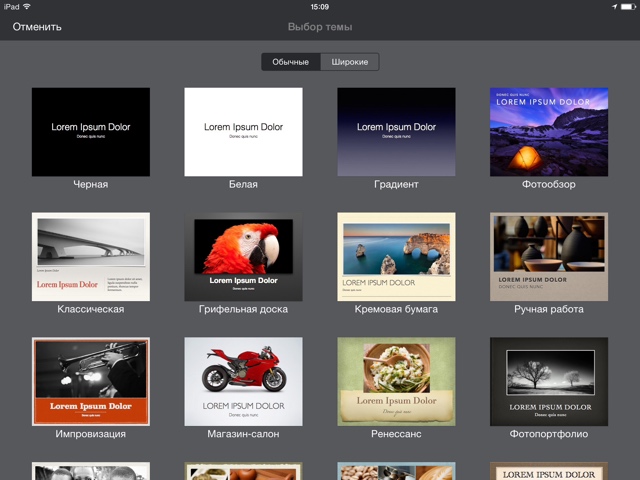
Для создания презентаций вам доступно множество встроенных шаблонов, которые можно смело использовать для подготовки слайдов к какому-нибудь не сильно масштабному выступлению. Все шаблоны доступны в соотношении сторон 4:3 (Обычные) и 16:9 (Широкие). Но если у вас есть шаблон собственного производства, то вы не сможете создать презентацию в мобильной версии Keynote, что достаточно печально.
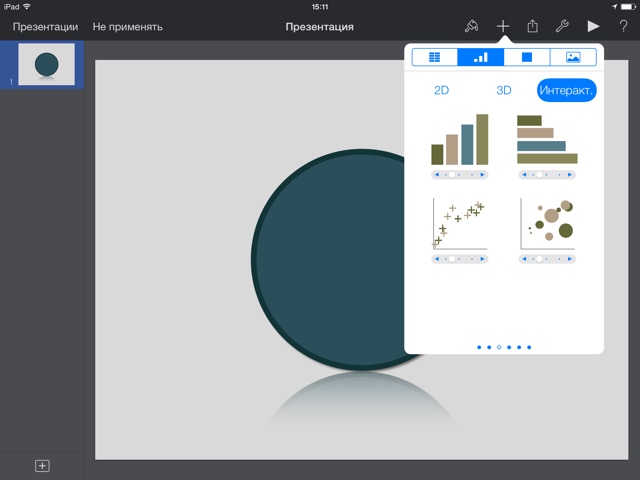
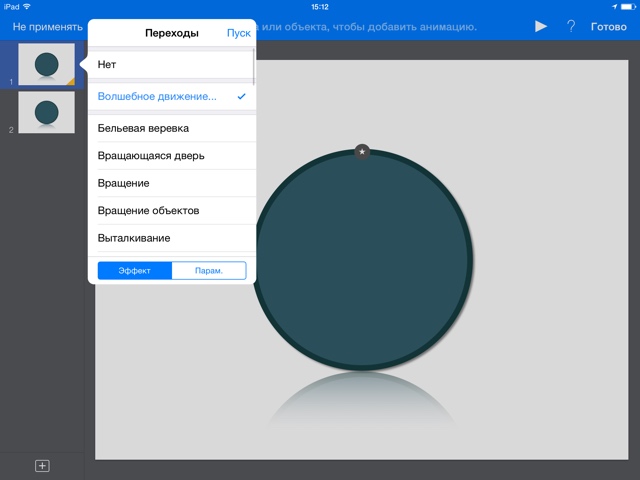
- волшебная синхронизация документов по iCloud. Как ваша презентация выглядит на Mac, так она будет выглядеть и на iPad, и на iPhone без каких-либо изменений
- Большое количество неплохих шаблонов
- Богатый для мобильного приложения функционал
- Magic Move
- Отсутствие анимации объектов, связанных с видоизменением
- Невозможно создать презентацию по собственному шаблону
Microsoft PowerPoint
PowerPoint не нуждается в представлении. Его используют все и везде, от школьников до профессионалов. В апреле Microsoft переступила через себя и выпустила версию своего офисного пакета на iPad, а совсем недавно пошла на подвиг, отменив необходимость платной подписки Office 365 для редактирования презентаций. Теперь каждому обладателю планшета Apple стал доступен полностью бесплатный интрумент для работы со слайдами, обладающий очень больши функционалом.
PowerPoint, как и Keynote, может похвастаться неплохими шаблонами. Причем, шаблон любой презентации можно изменить в любой момент. В мобильной версии Keynote такой возможности нет.
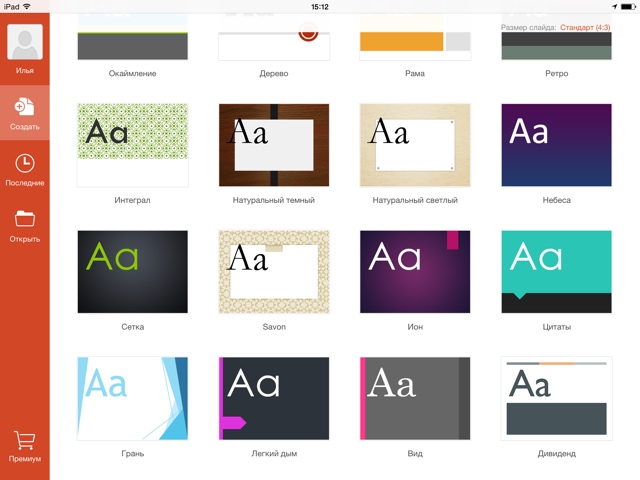
Во всем остальном PowerPoint идентичен Keynote. Те же объекты, доступные для вставки на слайд с такими настройками. Есть множество необычных переходов и анимаций для слайдов и объектов соответственно. Различается только дизайн панели инструментов. У PowerPoint она вынесена в всем привычную ленту, знакомую еще с Office 2007. У всех программ пакета iWork элементы управления вынесены в правый верхний угол. Признаться, оба решения очень удобны, но у PowerPoint это реализовано чуть лучше.


- Универсальное решение, используемое всеми и везде
- Множество анимаций и переходов
- Множество неплохих шаблонов
- Богатый функционал
- Некоторые функции все же требуют подписку Office 365
- Не полностью автоматическая синхронизация документов
Haiku Deck
При первом запуске у вас попросят авторизоваться через аккаунт Haiku. Если у вас его нет, предусмотрен вход с помощью Facebook или Twitter. Затем вы сможете ознакомиться с образцами презентаций и создать свою. Бесплатно вам будет доступно 6 классных шаблонов. Для использования остальных придется заплатить.

Основной визуальной фишкой презентаций, сделанных в этой программе является черная подложка текста поверх фона. Такой эффект идет по умолчанию к любому тексту, но при желании его можно отключить.

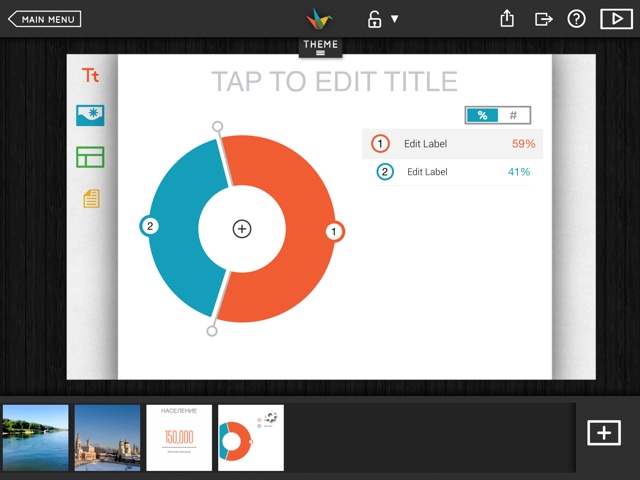
Пожалуй, это самый интересный подход к созданию презентаций, который я знаю. Я не считаю функционал такого инструмента недостаточным. Все-таки еще раз повторюсь, что его задача не сделать профессиональную презентацию, а сделать её быстро, просто и понятно.
- Простой интерфейс
- Возможность быстро создать классные слайды
Google Презентации
Не только Apple и Microsoft богаты своими офисными пакетами. У Google тоже есть весьма не плохой и завязанный на вебе инструментарий, доступный на всех платформах. Несколько месяцев назад появился официальный клиент для приложения Google Презентации на iOS. Но всё гораздо хуже, чем кажется. Я точно для себя решил: этим решением я буду пользоваться только в безысходных ситуациях. А вот почему.
Веб-приложение Презентаций Google весьма неплохо для своего уровня. Там можно выбирать шаблоны, помещать различные объекты и добавлять им анимацию и эффекты, настраивать переходы между слайдами. Тем, кому нужна простенькая презентация с несколькими слайдами, этого хватит.
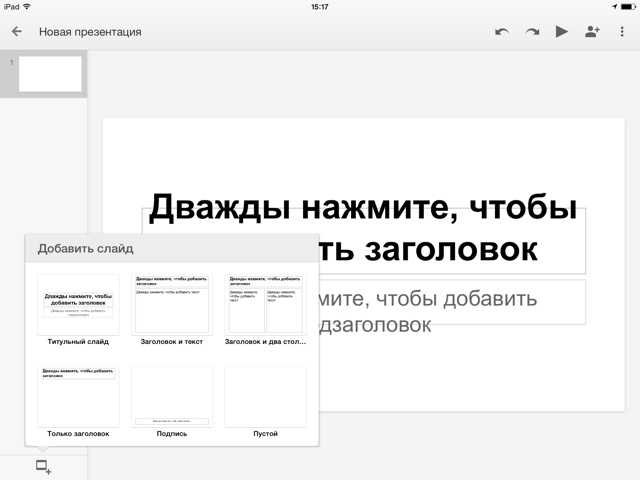
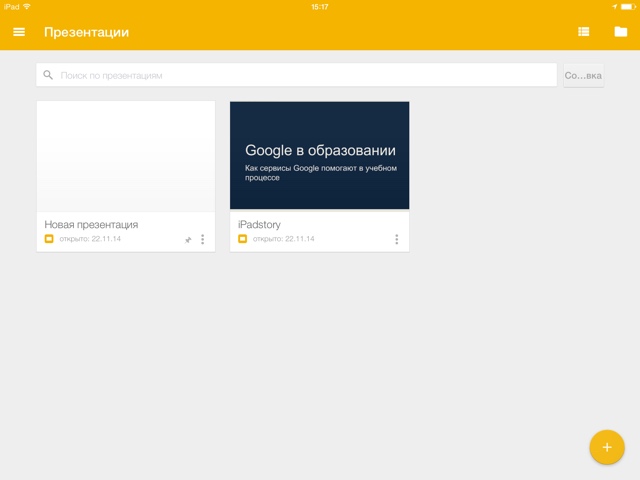
- Нельзя добавлять изображения
- Нельзя добавлять фигуры, диаграммы, таблицы
- Нельзя добавлять анимацию ни для слайдов, ни для объектов
- Ужасная совместимость
С помощью Voice вы сможете создавать потрясающие ролики для ваших презентаций, или же вовсе заменить всю презентацию одним роликом, созданным в программе от Adobe. Для работы вам доступно небольшое, но достаточное количество шаблонов, тысячи картинок-пиктограммок и множество звуковых сопровождений для вашего ролика.
Читайте также:


